Como limpar seu teclado e mantê-lo livre de bactérias e vírus
Limpar o teclado é extremamente importante e, infelizmente, muitos de nós não fazem isso regularmente, se é que o fazem. Como nossas mãos entram em contato com muitas coisas, é seguro dizer que transferimos bactérias e vírus para o teclado quando usado.
Como manter seu teclado limpo
Em outros casos, também podemos coletar bactérias e vírus de um teclado, especialmente aqueles que não foram limpos por eras. Você vê, enquanto muitas pessoas limpam vários dispositivos em seu escritório, o teclado geralmente é examinado e, como tal, os germes são deixados para se multiplicar.
A questão é, então, qual é a melhor solução possível para limpar um teclado? Definitivamente, não podemos encharcá-lo com água e alvejante, então deve haver uma maneira melhor que não acabe danificando o dispositivo.
Agora, antes de avançar, devemos salientar que 27 por cento dos teclados de escritório têm altos níveis de contaminação, de acordo com a seção Healthland da (Healthland)Time .
Precauções a ter antes de limpar o teclado
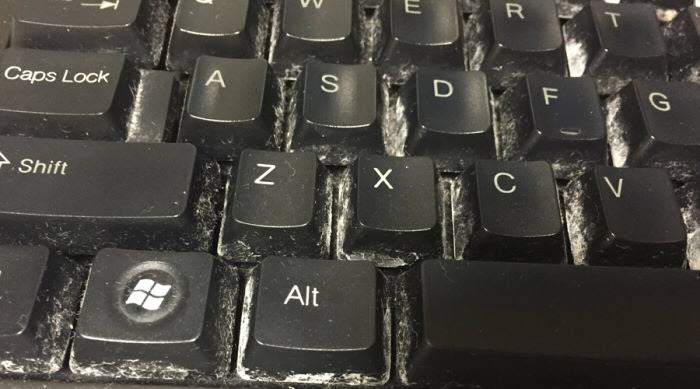
Corte a energia do teclado
OK, então a primeira coisa a fazer aqui é desconectar o teclado do computador para garantir que a energia não esteja sendo fornecida. Agora, para quem está usando um laptop, essa tarefa é mais difícil e, como tal, apenas usuários avançados devem tentar remover o teclado.
Para pessoas comuns, basta desligar o laptop e remover a bateria, se possível. Deixar de fazer isso pode causar danos ao sistema geral, e não queremos isso de forma alguma.
Vire o teclado de cabeça para baixo
Agora é hora de tirar a poeira do teclado, então pegue um pequeno saco de papel ou uma lixeira e agite suavemente o teclado da posição de cabeça para baixo para tirar toda a poeira, detritos e partículas de comida.
Remova as chaves
Dependendo do design do teclado, pode ser possível que o usuário remova facilmente as teclas individuais para limpar a placa. Em muitos casos, há desafios para remover as chaves e, como não queremos que você quebre nada, recomendamos a seguinte ferramenta:
É muito bom e, pela nossa experiência, deve facilitar muito na hora de limpar o teclado.
Leia(Read) : Dicas para limpar fisicamente seu computador Windows(Tips to physically clean your Windows computer) .
Mantenha o teclado(Keyboard) livre de bactérias e vírus
Vamos agora discutir as ferramentas que você deve usar para limpar o teclado do seu computador sem causar danos imprevistos.
Use o lodo

Colocar slime no teclado não parece uma boa ideia, mas não é um slime comum. Na verdade, estamos falando do lodo de limpeza. Você vê, os slimes de limpeza são objetos pegajosos e com aparência de goma que grudam no seu dispositivo. Quando removido, o lodo leva consigo grande parte da poeira, sujeira e tudo o mais que vive na superfície.
Agora, pelo que vimos, o slime de limpeza funciona melhor em teclados mecânicos ou em qualquer tipo com espaço suficiente entre as teclas.
O ar comprimido é ótimo

Se você tem um ódio profundo por poeira em seus dispositivos, o que inclui seu teclado, que tal comprar uma lata de ar comprimido? Quando você pressiona o botão, o ar sai direto da lata para o teclado, o que, por sua vez, sopra qualquer quantidade de poeira e finas camadas de sujeira.
O ar comprimido também é perfeito para limpar o interior de computadores desktop, portanto, lembre-se disso para o futuro.
Um pouco de álcool nunca é demais

Antes de sair para comprar uma garrafa de álcool, lembre-se de que você precisará daquela com 70% de álcool. Menos(Any) e não terá poder suficiente para matar germes e bactérias, então leia a descrição ou pergunte ao balconista da loja.
Quando for a hora de limpar, pegue um pano pequeno e umedeça-o com álcool e, a partir daí, limpe a superfície do teclado. Para ficar entre e sob as teclas, pegue um bastão de algodão e mergulhe-o no álcool.
Claramente, este método não é fácil de usar quando comparado ao ar comprimido e lodo, mas é a melhor maneira de remover bactérias.
Agora leia(Now read) : Como limpar seu mouse de computador de sujeira e sujeira(How to clean your Computer Mouse of Dirt and Grime) .
Related posts
Count Keyboard prensas, Mouse cliques, Mouse trajectory no PC
Como definir o personalizado Keyboard Shortcut para um Chrome Extension
Keyboard Key Stuck; Computer continua digitando a mesma letra continuamente
Como desativar um Keyboard Key específico em Windows 10
Keyboard atalhos para desligar ou computador Lock Windows 10
Como Remap and Launch qualquer Program com Scroll Lock key no Windows
Best Free Keyboard and Mouse Locker software para Windows 10
Como corrigir o Slow keyboard response em Windows 10
Keyboard Shortcut software grátis para Windows PC
Atalhos Keyboard para Outlook.com or Hotmail.com
Como remapear Mac keyboard para Windows 10
Como alterar as configurações Backlit Timeout para o seu Keyboard para ficar em
Como transformar Keyboard Lighting on ou off em um Laptop
Tipos de teclado, acessórios e tecnologias para Windows PC
Microsoft Keyboard Layout Creator: Create Layouts de teclado personalizados
O que Keyboard F1 a F12 Function Keys
Perform CTRL+ALT+DEL no computador remoto usando Remote Desktop
Google Docs Keyboard Shortcuts para Windows 10 PC
Crie um Keyboard Shortcut para abrir o seu favorito Website em Windows 10
Ativar Caps Lock, Num Lock, Scroll Lock warning em Windows 10
